

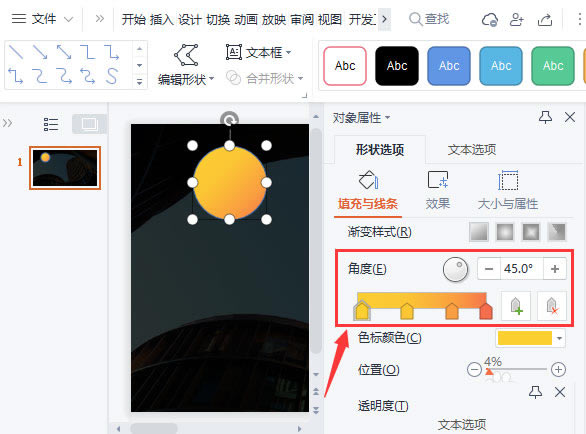
|
办公软件是指可以进行文字处理、表格制作、幻灯片制作、图形图像处理、简单数据库的处理等方面工作的软件。目前办公软件朝着操作简单化,功能细化等方向发展。办公软件的应用范围很广,大到社会统计,小到会议记录,数字化的办公,离不开办公软件的鼎力协助。另外,政府用的电子政务,税务用的税务系统,企业用的协同办公软件,这些都属于办公软件。 使用wps时,小伙伴想要制作多色渐变圆形的封面,该怎么制作呢?下面小编给大家整理了相关步骤介绍,感兴趣的小伙伴不要错过哦! 首先将图片设置为背景,然后点击插入→形状。 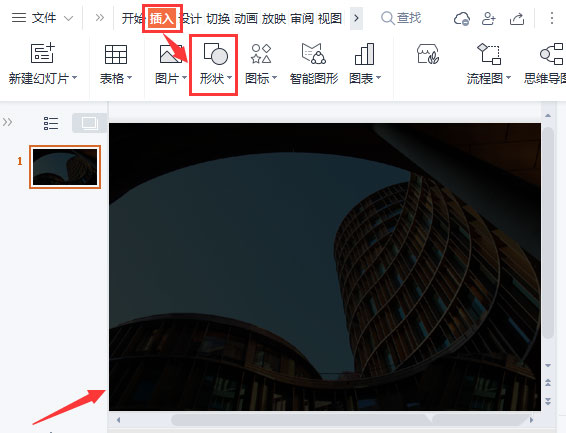
然后在形状中选择椭圆,画出一个圆形。 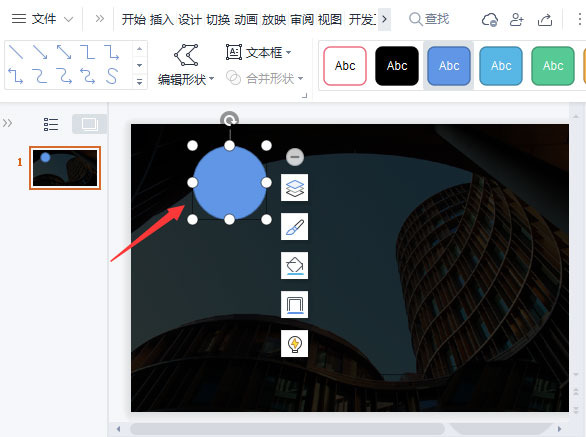
然后把填充设为渐变填充。 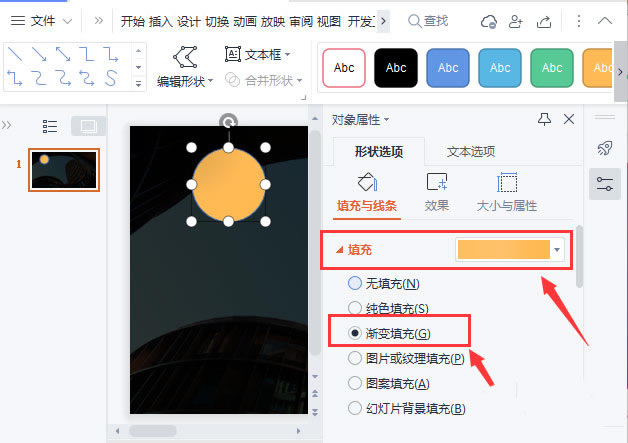
接着在色标上面设置4个不同的颜色,调整好颜色的位置,角度设置为45°。 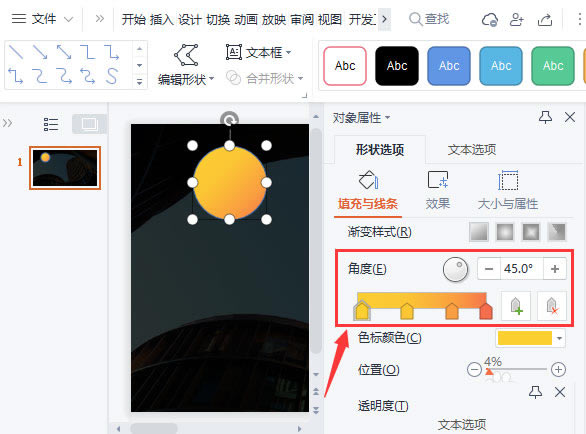
设置好圆形渐变颜色之后,我们把线条设置为【无】。 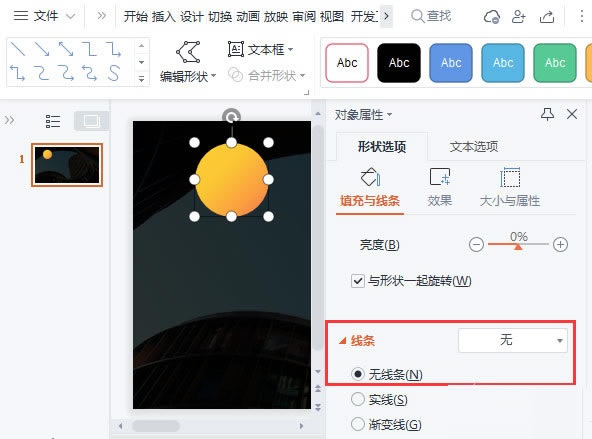
把渐变圆形复制几个出来,调整好大小,摆放在图片的四个角边上,然后用文本框输入封面的文字。 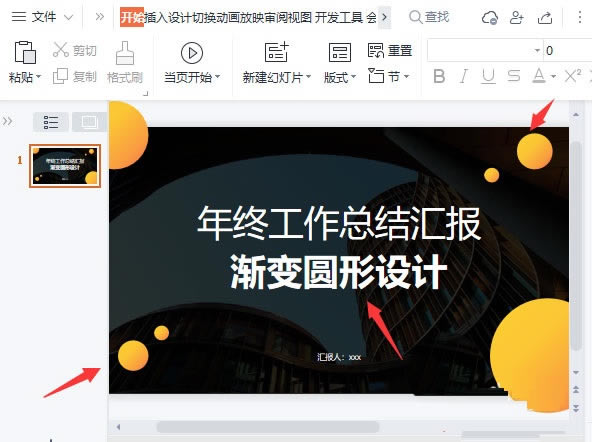
最后,在打印预览中可以查看一下多色渐变圆形的封面效果。 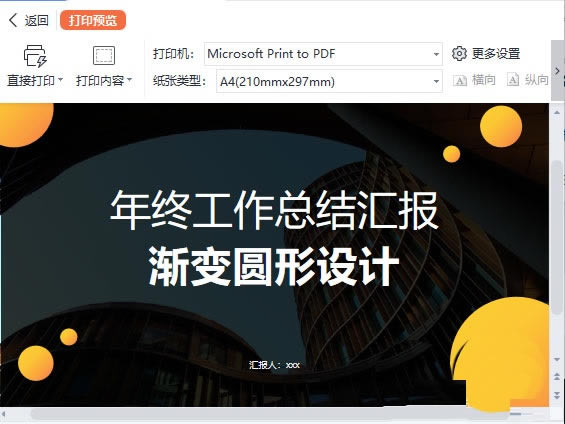
以上这篇文章就是wps制作多色渐变圆形的封面步骤教程,更多精彩教程请关注本站! Office办公软件是办公的第一选择,这个地球人都知道。除了微软Office,市面上也存在很多其他Office类软件。 |
温馨提示:喜欢本站的话,请收藏一下本站!